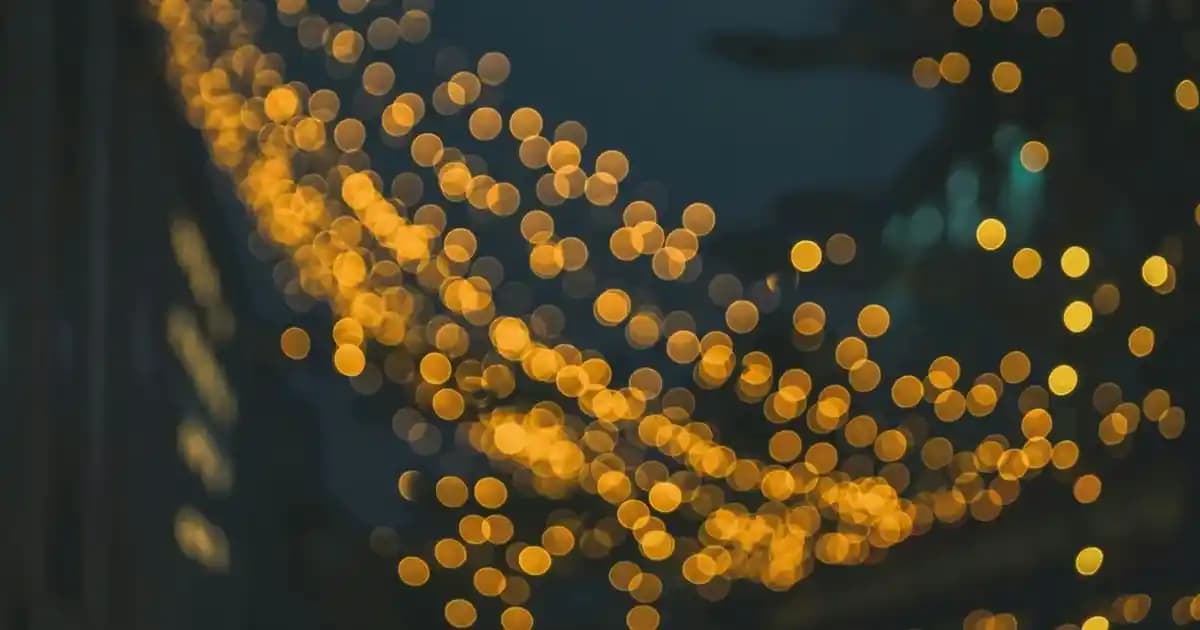Bilgisayar kullanımı sırasında bazen ekrandaki belirli bir görüntüyü kaydetmek, paylaşmak veya belgelemek gerekebilir. Bu noktada ekran görüntüsü almak yani diğer adıyla screenshot çekmek, en pratik ve hızlı çözümlerden biridir. Peki bilgisayarda ekran görüntüsü nasıl alınır? Bu sorunun cevabını detaylı ve anlaşılır bir şekilde sizler için hazırladık. İşte farklı yöntemler ve pratik ipuçlarıyla ekran görüntüsü alma yolları.
Ekran Görüntüsü Almanın Temel Yöntemleri
Benzer ürünleri özellik, fiyat ve kullanıcı yorumlarına göre karşılaştırın, doğru seçimi yapın.
Bilgisayarınızın işletim sistemine göre farklı yöntemler kullanılabilir. En yaygın iki platform olan Windows ve Mac için en etkili ve kolay yöntemleri burada bulabilirsiniz.
Windows İşletim Sisteminde Ekran Görüntüsü Alma
Windows kullanıcıları için birkaç ana yöntem bulunuyor:
PrtSc (Print Screen) Tuşu ile: En temel ve hızlı yöntemdir.
Ekranın tamamını kaydetmek için: PrtSc tuşuna basın. Bu, ekran görüntüsünü panoya kopyalar. Ardından Paint veya herhangi bir resim düzenleme programına yapıştırıp kaydedebilirsiniz.
Sadece aktif pencerenin ekran görüntüsünü almak için: Alt + PrtSc kombinasyonunu kullanın. Bu, sadece aktif pencereyi kopyalar.
Windows 10 ve sonrası sürümler:
Win + Shift + S tuşlarına aynı anda basmak, ekranın belirli bir bölümünü seçerek ekran görüntüsü almanızı sağlar. Bu yöntem özellikle hızlı ve kullanışlıdır.
Snipping Tool (Kırpma Aracı): Windows’un yerleşik uygulamasıyla ekranın belirli bir bölümünü, pencereyi veya tüm ekranı kolayca kırpabilirsiniz.
Başlat menüsünden aratarak erişebilir, farklı kırpma seçenekleriyle detaylı ekran görüntüleri alabilirsiniz.
Oyun Çubuğu (Game Bar):
Win + G tuşlarına basarak açılan Oyun Çubuğu ile ekran görüntüsü alabilirsiniz. Bu özellikle oyun oynarken veya ekran kaydı yaparken kullanışlıdır.
Ayrıca Bakınız
MacOS'ta Ekran Görüntüsü Alma
Mac kullanıcıları için ise birkaç farklı yöntem:
Tüm ekranın görüntüsünü almak için: Command + Shift + 3 tuşlarına basın. Bu, otomatik olarak masaüstüne ekran görüntüsü kaydeder.
Seçilen alanın ekran görüntüsünü almak için: Command + Shift + 4 kombinasyonunu kullanın. İmleç değişir ve istediğiniz bölgeyi seçebilirsiniz. Seçimi yaptıktan sonra ekran görüntüsü otomatik kaydedilir.
Belirli bir pencereyi yakalamak için: Command + Shift + 4 tuşlarına basın, ardından boşluk tuşuna basın. İmleç bir kameraya dönüşür ve üzerine tıklayarak o pencerenin ekran görüntüsünü alabilirsiniz.
Ekran Görüntüsü Alma Yöntemlerinin Avantajları ve Kullanım Alanları
Her yöntemin kendine özgü avantajları ve kullanım alanları vardır:
PrtSc ve Alt + PrtSc:
Hızlı ve kısa süreli işlemler için idealdir.
Basit ekran görüntülerini hızlıca kaydetmek isteyen kullanıcılar için uygundur.
Snipping Tool ve Windows + Shift + S:
Belirli bölümleri veya pencereleri seçerek net ve odaklanmış ekran görüntüleri almak mümkündür.
Özellikle detaylı ekran kaydı ve paylaşım için tercih edilir.
Mac'in özellikleri:
Sistem entegre ve kullanımı oldukça kolaydır.
Kaydetmeden önce ekranı düzenleme imkanı da sunar.
Ekstra İpuçları ve Tavsiyeler
Ekran görüntüsünü düzenleme ve paylaşma: Alınan ekran görüntüleri üzerinde düzenleme yapmanız gerekebilir. Windows için Paint, Mac için Önizleme uygulamaları bu konuda yardımcı olur.
Klasör ve dosya yönetimi: Ekran görüntülerinizin düzenli olması için belirli klasörler oluşturabilir ve isimlendirmeyi dikkatli yapabilirsiniz.
Üçüncü taraf programlar: Daha gelişmiş özellikler ve ekran kaydı seçenekleri için Lightshot, Greenshot veya Snagit gibi ücretli ve ücretsiz programları tercih edebilirsiniz.
Sonuç
Bilgisayarda ekran görüntüsü almak, günlük kullanıcıların ve profesyonellerin sıklıkla ihtiyaç duyduğu pratik bir işlemdir. Hem Windows hem de Mac sistemleri, kullanıcılara çeşitli ve kolay yöntemler sunar. Bu yöntemleri doğru ve düzenli kullanmak, hem zaman kazanır hem de işlemi daha verimli hale getirir. Artık ekran görüntüsü almanın farklı yollarını bildiğinize göre, ihtiyacınıza uygun olan yöntemi seçerek işlemi kolayca gerçekleştirebilirsiniz.
İster hızlıca tüm ekranı yakalayın, ister belirli bir bölgeyi seçin, önemli olan sizin kullanım alışkanlıklarınıza en uygun yöntemi bulmak ve kullanmaktır. Böylece ekran görüntüsü alma işlemi sizin için daha pratik ve sorunsuz hale gelir.